Как посмотреть историю местоположений Гугл
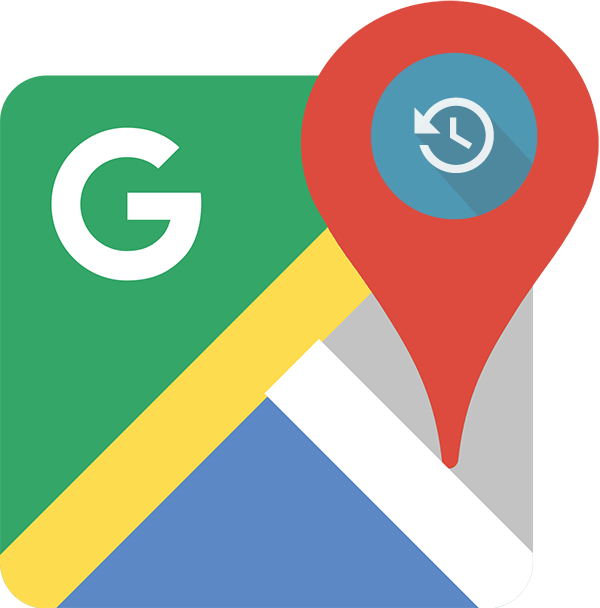
Пользователи смартфонов и планшетов с ОС Android, в своем большинстве, используют для навигации одно из двух популярных решений – это «Карты» от Яндекс или Гугл. Непосредственно в этой статье речь пойдет о Google Maps, а именно о том, как как отследить местоположение телефона Андроид через Гугл.
Смотрим историю местоположений в Гугл
Для того чтобы получить ответ на вопрос: «Где я был в то или иное время?», можно воспользоваться как компьютером или ноутбуком, так и мобильным устройством. В первом случае потребуется обратиться за помощью к веб-обозревателю, во втором – к фирменному приложению.
Вариант 1: Браузер на ПК
Для решения нашей задачи подойдет любой веб-обозреватель. В нашем примере будет использован Google Chrome.
Онлайн-сервис Гугл Карты
- Перейдите по указанной выше ссылке. Если это потребуется, авторизуйтесь, введя логин (почту) и пароль от той же учетной записи Google, которую используете на своем смартфоне или планшете. Откройте меню, кликнув по трем горизонтальным линиям в верхнем левом углу.
- В раскрывшемся списке выберите пункт «Хронология».
- Определите период, за который вы хотите просмотреть историю местоположений. Указать можно день, месяц, год.
- Все ваши передвижения будут показаны на карте, которую можно масштабировать, используя колесико мышки, и перемещать, кликнув левой кнопкой (ЛКМ) и потянув в желаемом направлении.
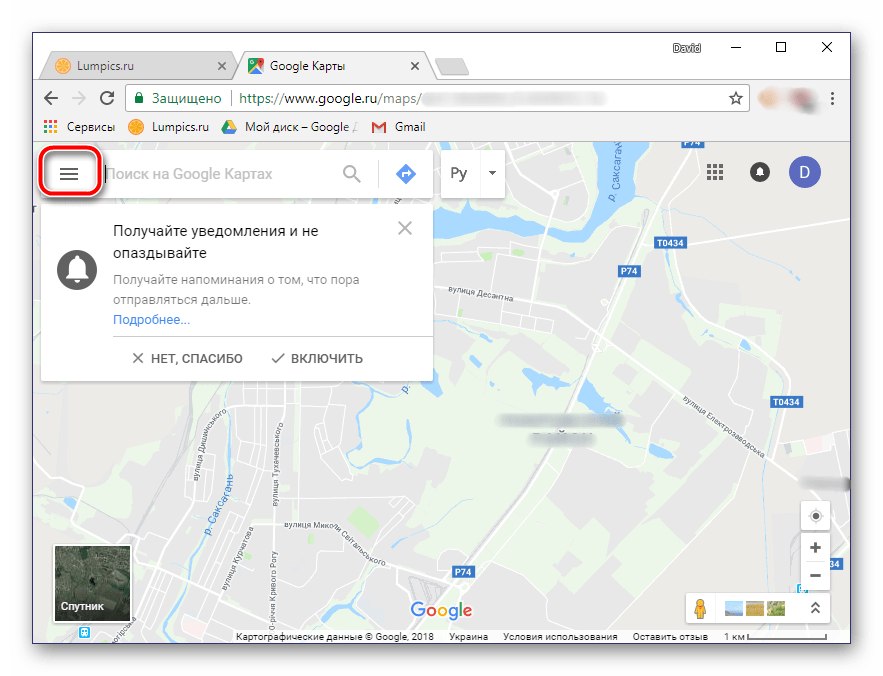
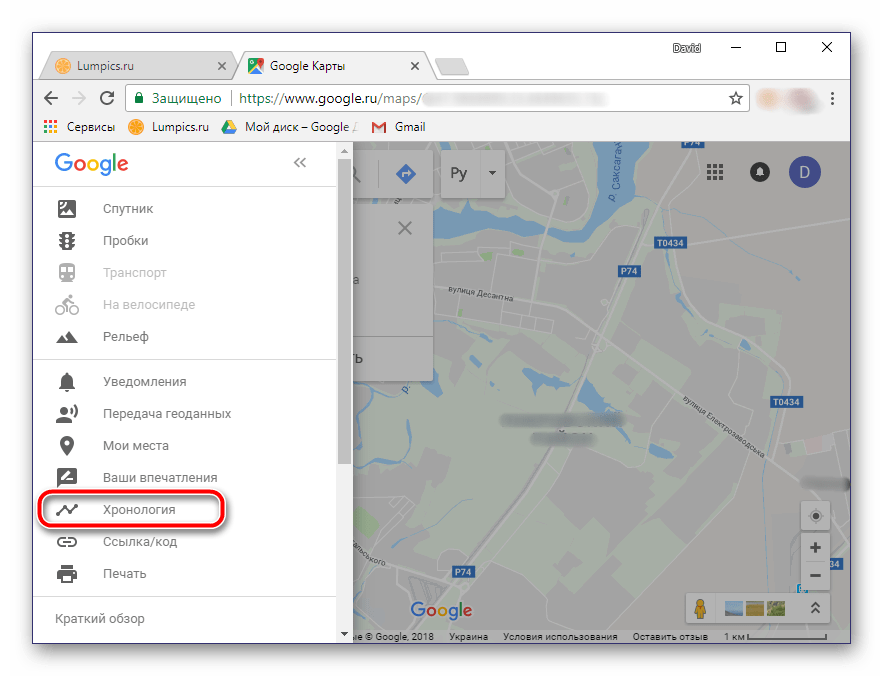
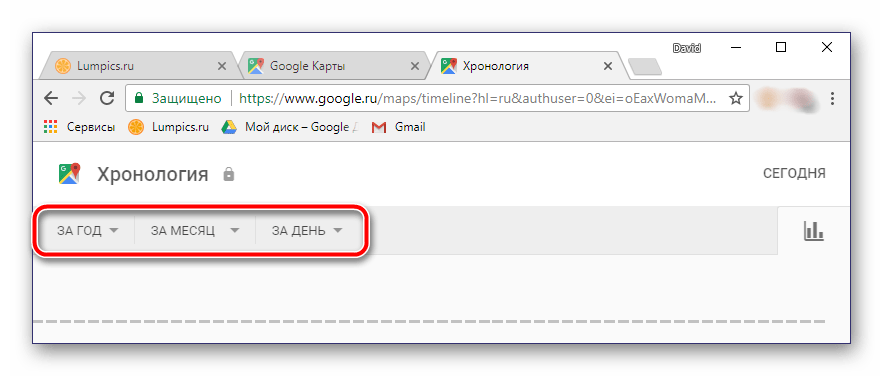
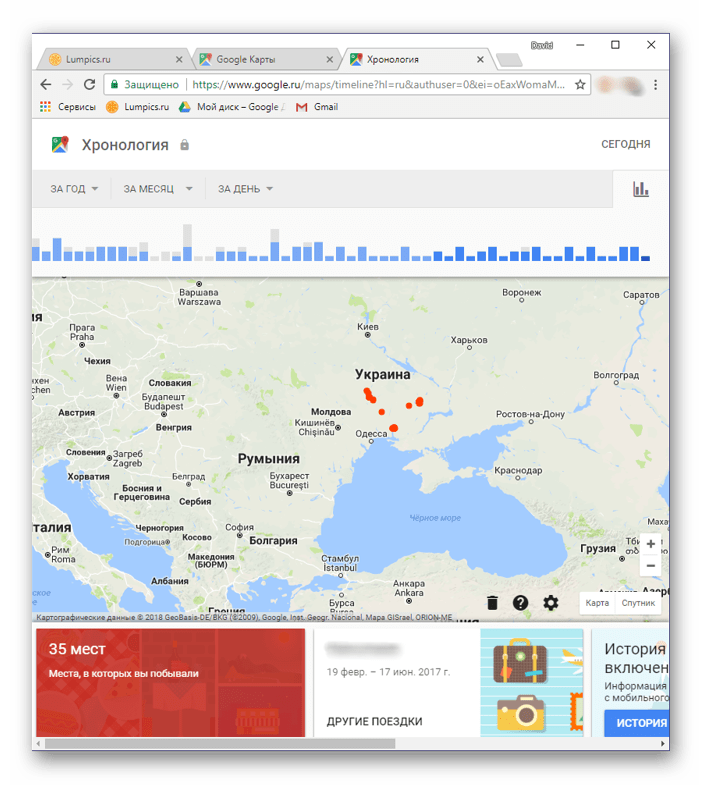
Если вы хотите увидеть на карте те места, в которых побывали совсем недавно, открыв меню Google Карт, поочередно выберите пункты «Мои места» — «Посещенные места».
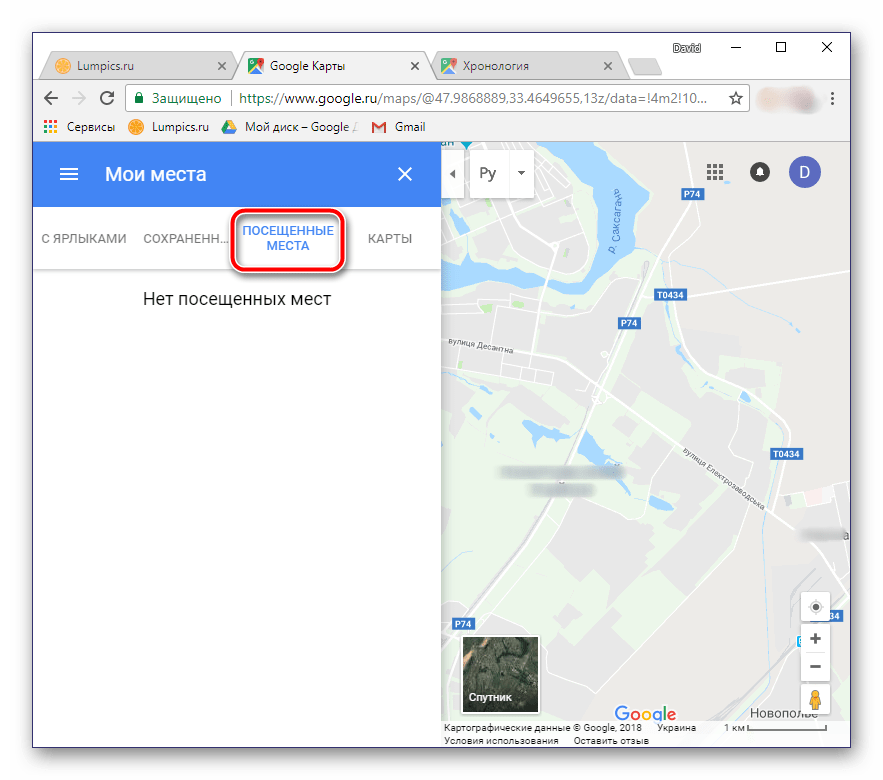
В случае если вы заметили в хронологии своих передвижений ошибку, ее легко можно исправить.
- Выберите то место на карте, которое указано неверно.
- Кликните по направленной вниз стрелке.
- Теперь выберите правильное место, при необходимости можно воспользоваться поиском.
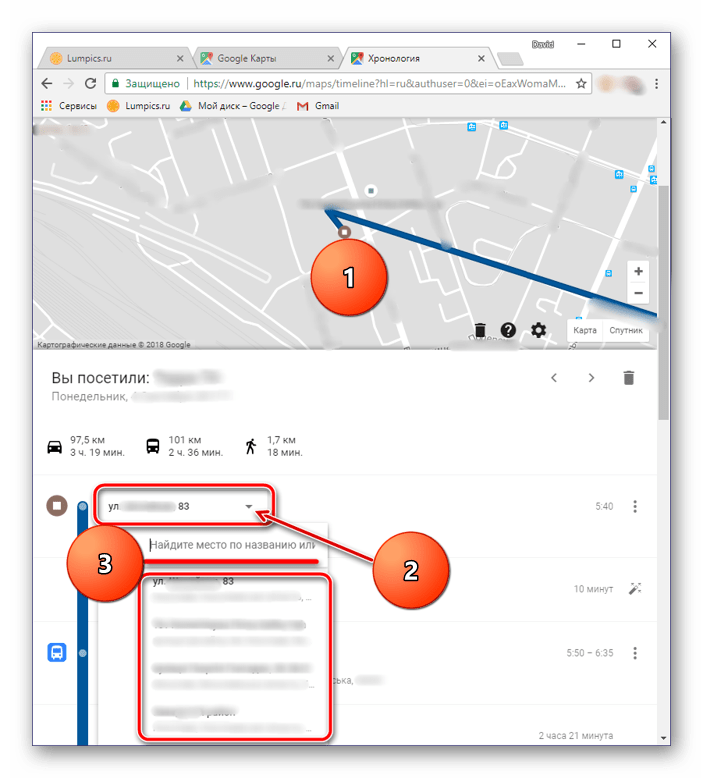
Совет: Для изменения даты посещения того или иного места просто кликните по ней и введите правильное значение.
Вот так просто можно просмотреть историю местоположений на Гугл Картах, используя для этого веб-браузер и компьютер. И все же, многие предпочитают это делать со своего телефона.
Вариант 2: Мобильное приложение
Получить детальные сведения о хронологии можно, воспользовавшись Google Картами для смартфона или планшета с ОС Android. Но сделать это можно лишь в том случае, если приложение изначально имело доступ к вашему местоположению (задается при первом запуске или установке, в зависимости от версии ОС).
- Запустив приложение, откройте его боковое меню. Сделать это можно, тапнув по трем горизонтальным полосам или выполнив свайп слева направо.
- В списке выберите пункт «Хронология».
- Если вы посещаете данный раздел впервые, возможно, появится окно «Ваша хронология», в котором потребуется тапнуть по кнопке «Начать».
- На карте будут показаны ваши передвижения за сегодняшний день.
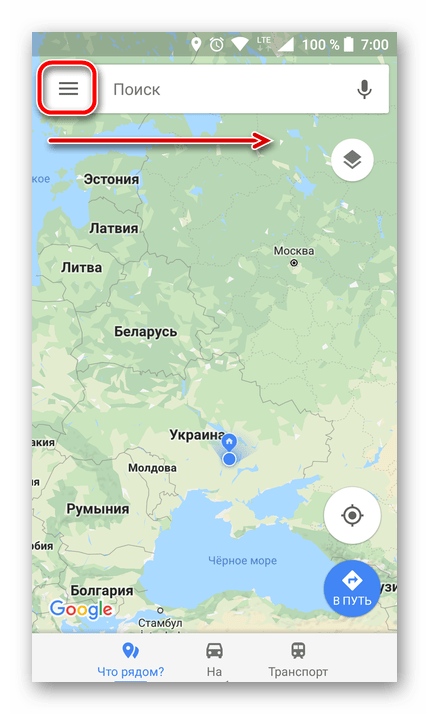
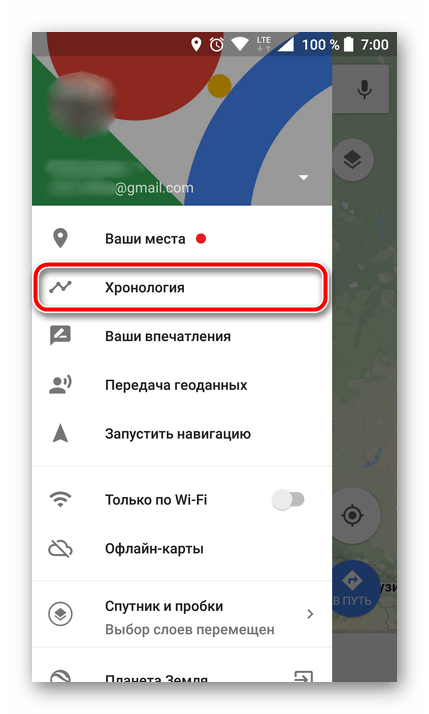
Примечание: Если на экране появится показанное на скриншоте ниже сообщение, просмотреть историю местоположений у вас не получится, так как эта функция не была ранее активирована.
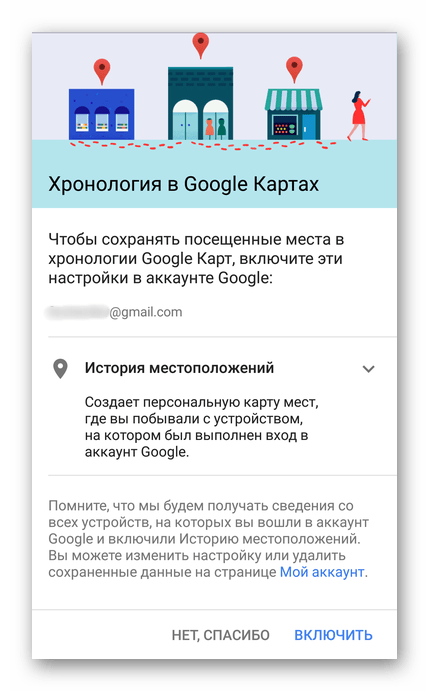
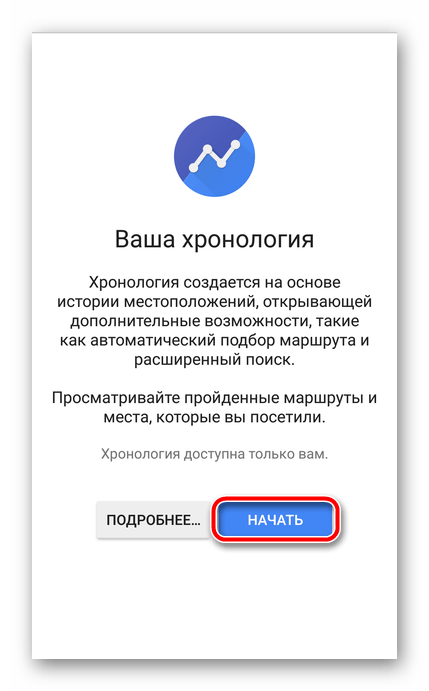
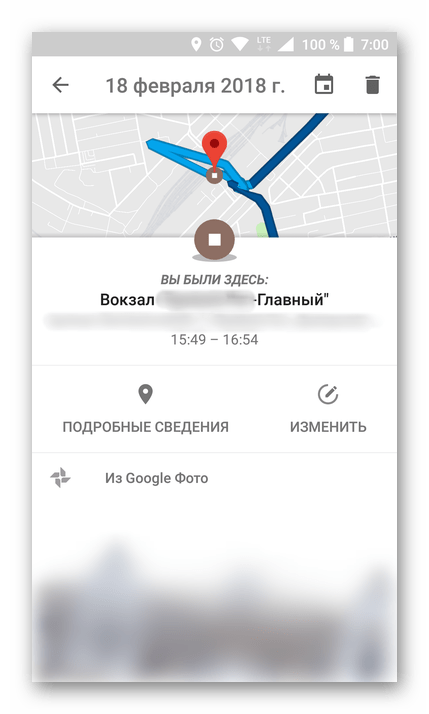
Тапнув по значку календаря, вы можете выбрать день, месяц и год, за которые хотите узнать информацию о своем местоположении.
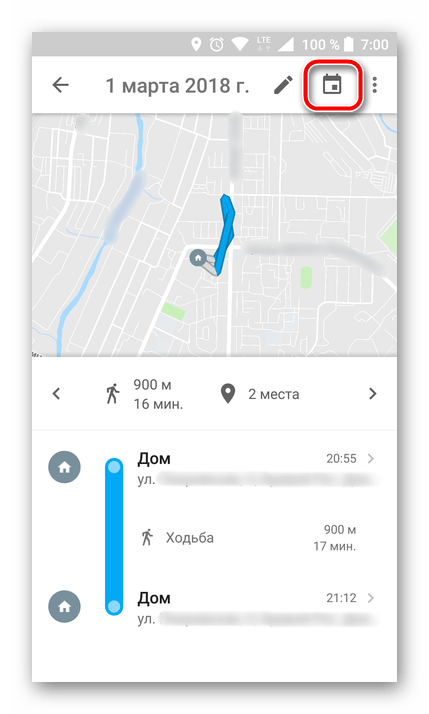
Как и на Гугл Картах в браузере, в мобильном приложении тоже можно просмотреть недавно посещенные места.
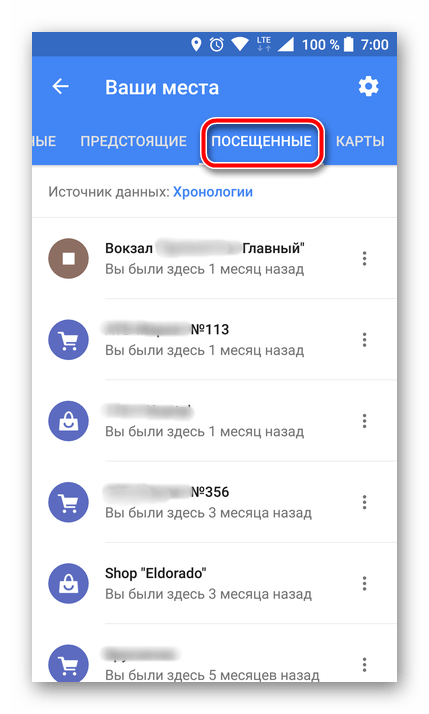
Для этого в меню последовательно выберите пункты «Ваши места» — «Посещенные».
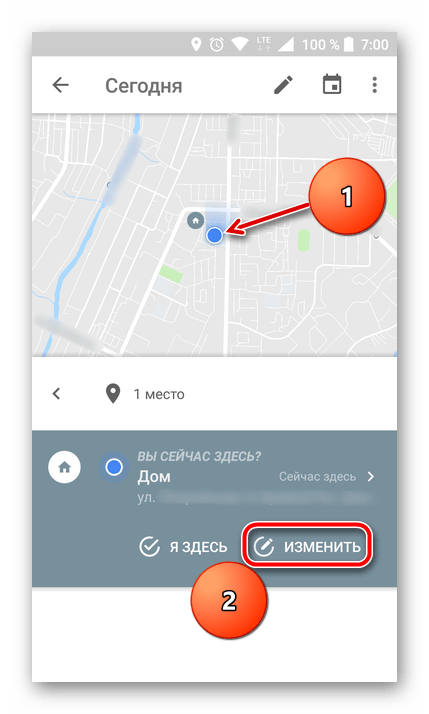
Изменение данных в хронологии тоже возможно. Найдите место, сведения о котором указаны неверно, тапните по нему, выберите пункт «Изменить», а затем введите правильную информацию.
Заключение
Историю местоположений на Google Maps можно посмотреть как на компьютере, используя любой удобный браузер, так и на Андроид-устройстве. Однако стоит отметить, что реализация обоих вариантов возможна лишь в том случае, если мобильное приложение изначально имело доступ к необходимым сведениям.
 Мы рады, что смогли помочь Вам в решении проблемы.
Мы рады, что смогли помочь Вам в решении проблемы. Опишите, что у вас не получилось.
Наши специалисты постараются ответить максимально быстро.
Опишите, что у вас не получилось.
Наши специалисты постараются ответить максимально быстро.Помогла ли вам эта статья?
ДА НЕТТелефоны с операционной системой Android поддерживают ряд бесплатных приложений Play Маркета. Google предоставляет возможность сохранения данных о местоположениях в Гугл карте. В данной статье вы узнаете, как посмотреть хронологию своих перемещений. Выясните, каким образом Google узнает данные о вашем местонахождении. Вам станет известно, как удалять историю, частично или полностью. Выясните, как отключается данная функция.
Каким образом Гугл узнает местоположение
Гугл Maps определяет, где находится человек при использовании следующих вариантов:
- мобильная сеть;
- mac-адрес;
- встроенный GPS;
- ip-адрес.
Наиболее точно, быстрее и эффективнее, местонахождение устройства удается определить на смартфоне с активированным wi-fi или GPS. Большое преимущество определения путем wi-fi в том, что идет привязка IP адреса, которая позволяет выяснить местоположение. А если вы находитесь на открытом пространстве, под открытым небом, то GPS еще лучше справляется с данной функцией. Если активны несколько вариантов, то Google удается определить место нахождения с точностью до нескольких метров.
Работа с хронологией в гугл картах на смартфоне
Далее мы рассмотрим, каким образом можно открыть историю местоположений, зайдя в Гугл Maps со смартфона на базе Андроид, как можно удалять историю и отключать функцию местоположений.
Как посмотреть историю
Запускаем приложение Google Maps.

Выбираем три горизонтальные линии в верхней части экрана.

Тапаем по строке «Хронология».

Если до этого момента функция местоположения была отключена, то появится следующее окно, в котором нужно будет ее активировать, нажатием «включить».

Подтверждаем свой выбор, тапая по кнопке включения.

Если же функция сохранения местоположений была активна, то первоначально вам будет представлено место, в котором вы были в последний раз.

Также можно выбрать значок календаря, который находится в верхней панели задач.

Это позволит посмотреть и другие варианты, например, выбрав вкладку «посещенные».

Как полностью удалить историю
Запустив Гугл карты, выбираем три горизонтальные линии, находящиеся в верхней части экрана.

В раскрывшемся меню тапаем по строке «Хронология».

Выбираем вертикальное троеточие в правом верхнем углу.

В открывшемся списке находим строку «Настройки и конфиденциальность».

Пролистывая предоставленный перечень, выбираем «Удалить всю историю местоположений».

Выскакивает окно, в котором необходимо поставить галочку рядом с «да, удалить».

После этого нажимаем на кнопку удаления.

Таким образом, удаляется история местоположений гугл.
Как удалить определенные маршруты
Если вы хотите почистить историю своих местоположений, при этом не удалять всю хронологию, то необходимо сделать следующее.
Зайдя в окно своих данных, нажимаем на вертикальное троеточие.

В открывшемся списке выбираем пункт меню «Удалить данные за день».

Подтверждаем свой выбор нажатием кнопки «Удалить».

Появится оповещение о том, что удаление прошло успешно. Нажимаем «Готово».

Также есть другой вариант, который позволяет удалять данные за определенный временной промежуток. Запускаем гугл мапс. Выбираем три горизонтальных линии.

В раскрывшемся окне останавливаем свой выбор на «Хронология».

Тапаем по вертикальному троеточию в верхнем углу.

В открывшемся списке выбираем «Настройки и конфиденциальность».

Ищем строку «Удалить часть истории …», нажимаем на нее.

Выскакивает окно, в котором необходимо задать даты. Нажимаем на строку, с какого дня начинать отсчет удаления.

Выскакивает окно календаря. Выбираем нужный день, нажимаем «ок».

Когда временные промежутки будут установлены, останется только нажать на «Продолжить».

Выскакивает окно, которое требует подтверждения наших действий. Ставим галочку на «да, удалить» и нажимаем на соответствующую кнопку удаления.

Кроме этого, можно, открыв свое последнее местоположение, нажать на значок корзины в верхней части экрана.

Появится окно, в котором необходимо подтвердить свое желание удалить сохраненные данные.

Как отключить функцию
Бывают такие ситуации, когда появляется желание отключить местоположение.
Запускаем Google Maps, выбираем три горизонтальные линии.

Нажимаем на «Хронология».

Выбираем вертикальное троеточие в верхней части экрана.

В раскрывшемся меню тапаем на «Настройки и конфиденциальность».

На новой странице нажимаем на строку «История местоположений включена».

В новом окне видим, что выключатель напротив строки «История местоположений» активен. Нажимаем на него.

Остается только нажать на кнопку «Отключить».

Можно ли посмотреть историю местоположений с ПК через браузер
Для того, чтоб посмотреть хронологию своих местоположений, необходимо перейти по ссылке — https://www.google.com/maps/timeline. Если в браузере активирован ваш Google аккаунт, то сразу будет доступна информация о местоположениях. Безусловно, для этого также необходимо, чтоб к аккаунту был подключен смартфон, передающий эти данные, и была включена функция отслеживания местоположений.
Вам будет доступна возможность просмотра посещенных мест на карте. Также вы сможете выставить, за какой промежуток хотите посмотреть свои перемещения.

Теперь вы знаете, что собой представляет хронология Гугл карты. Помните о том, что историю местоположений можно открывать, как на Андроиде, так и на компьютере. Но не стоит забывать, если функция отслеживания местоположений была отключена, то никаких сведений вы не получите.
Любое Android-устройство поддерживает большое количество бесплатных приложений из официального магазина. Сама же компания Гугл предлагает сервисы отслеживания местоположения устройства – google history. Пользователь при желании может удаленно очистить содержимое смартфона, заблокировать экран. Ниже приведена инструкция, как посмотреть историю местоположения гугл.
Геоданные в телефоне — что это
Хронология гугл составляется на основе данных геолокации – определение местоположения устройства в реальном времени (планшет, смартфон). Для отслеживания устройства не нужны спутниковые системы, определить положение телефона можно с помощью ближайших сотовых станций, по точке входа в интернет. Геолокация помогает определить позиционирование человека, который пользуется смартфоном. Используется эта технология в разных целях:
- При построении ближайшего маршрута к заданному месту назначения. Если человек использует навигатор, то для прокладки пути Гугл должен знать ваше первоначальную точку отправления. Детальный график передвижения сохраняется в историю, чтобы при необходимости пользователь мог получить к нему быстрый доступ.
- Отслеживание краденных, утерянных устройств. Геолокация покажет, где находится смартфон в данный момент. Если вы его потеряли, не можете вспомнить где оставили, то сможете вернуться и найти свое устройство.
- Родительский контроль. Дети со школьного возраста уже имеют свой собственный мобильный, через него проводится контроль его местоположения.
Как Google определяет местоположение устройства
Геоданные в телефоне передаются на сервис Гугл несколькими путями. Если не доступен один из них, то используется другой. Вычисляет компания геоданные мобильного при помощи:
- mac-адреса;
- встроенного GPS;
- ip-адреса;
- мобильной сети.
Получить максимально точные данные быстро можно, если на телефоне активирован Wi-Fi и GPS. Главный плюс поиска по беспроводной сети в том, что устройству присваивается при входе IP-адрес. По нему найти местоположение телефона проще, а если человек находится на улице с включенным GPS, точность определения будет еще выше. При наличии всех путей получения информации Гугл способен указать геопозицию с радиусом до нескольких метров.

История перемещений гугл
Сервис собирает информацию о маршруте пользователя даже при выключенном приложении с картами. История местоположений google сохраняется в базе данных, хранится сразу в двух разделах – «История карт» и «Хронология». Происходит это, если человек привязал устройство в настройках аккаунта Гугл. Устройство может отправлять на сервер дополнительные сведения, к примеру, если произошел сбой при передачи данных геолокации. Телефон передает следующую информацию:
- продолжительность подключения, качество соединения с Wi-Fi, сотовой сетью, Bluetooth, GPS;
- данные настройки доступ к местоположению;
- отчеты о сбоях, перезагрузке устройства;
- информация о программах, которые включают или отключают геолокацию;
- уровень заряда батареи.
Как включить доступ к геоданным на андроид
Эта функция доступна пользователю после привязки устройства к аккаунту Гугл, но ее в любой момент можно отключить и заново включить. Выполнить включение можно через раздел «История местоположений» на сервисе Google. Для этого вам не понадобится компьютер, все действия проводятся прямо с телефона последующей инструкции:
- Откройте на мобильном меню «Настройки».
- Найдите там свой аккаунт Гугл, зайдите в него.
- Нажмите на пункт «Местоположений» и перейдите по ссылке «История местоположений».
- В это разделе можно включить опцию, тапнув по переключателю.
Активировать определение координат устройства можно и через другой раздел – «Отслеживание действий». Выполняется это по следующему алгоритму:
- Зайдите в аккаунт от Гугл.
- Перейдите к меню настроек Google.
- Найдите раздел «Отслеживание действий»
- Активируйте пункт «История местоположений».
Траектория перемещений и маршрут гугл
Просмотреть через Google Maps данные о передвижениях можно при помощи мобильного приложения или аккаунт на компьютере. Просмотреть записи инструмента Your Timeline можно, если включить ее заранее на смартфоне. Человек может выбрать точную дату из календаря или отрезок времени, а сервис отобразит посещенные места, маршруты перемещений. Если у человека стоит определение местоположения при создании фото и загрузил их на сервер Google, то в хронологии отобразятся и они.
Пользователь может давать местам, где он бывает часто, уникальные метки или сбросить их, к примеру: дом, работа, любимое кафе При необходимости человек может очистить полностью историю перемещений или стереть конкретную линию маршрут. Это можно сделать из соображений конфиденциальности, хотя Гугл уверяет, что данные местоположения видны только вам. Для других пользователей эта информация недоступна.

Удаление google location history
Существует возможность частично или полностью стереть данные о маршрутах пользователя. Для этого человек может использовать доступ в аккаунт с компьютера или через мобильный. Для полной очистки истории сделайте следующее:
- Откройте настройки на телефоне, найдите аккаунт Гугл.
- Запустите настройки приложения, выберите раздел «Местоположения», затем «История местоположений».
- Пролистайте страницу вниз, кликните по «Управление действия». Запуститься приложение Google карты.
- Кликните по трем вертикальным точка справа вверху экрана.
- Тапните по строчке «Настройки» и выберите пункт «Удалить историю местоположений».
Это приведет к полному удалению истории ваших перемещений. В некоторых приложениях это действия может вызывать ошибки. Частично стереть данные о маршрутах можно через сайт. Для этого необходимо выполнить следующие действия:
- Перейдите на сайт maps.google.com/locationhistory, войдите при помощи пароля и логина в аккаунт Гугл.
- Для удаления можно выбрать один из параметров, по которому будет отсортирована информация:
- По дате. Кликните по пункту «Удалить историю за этот день». Можно выбрать диапазон за несколько суток, чтобы стереть историю за этот период.
- По отдельным местам. Из списка на карте можно выбрать контурные точки, подтвердите свое намерение стереть данные во всплывающем окне.
- Все данные – кликните на «Удалить всю историю».
Как отключить передачу геоданных в смартфоне
История сохраняется со всех девайсов, которые связаны с аккаунтом: планшет, телефон, умные часы и т.д. Если вы приостановите сбор информации, то старые маршруты не удаляться. Отключение функции передачи данных о местоположении проводят двумя способами: через браузер или приложение мобильного телефона. С интернет-проводника выполняется это действия по следующей инструкции:
- Откройте аккаунт, перейдите к настройкам местоположения со страницы «Отслеживание действий».
- Передвиньте переключатель напротив строчки истории в неактивное состояние.
Через приложение Гугл можно отключить отслеживание следующим образом:
- Запустите программу Google.
- Нажмите на фото профиля, зайдите в аккаунт.
- Пройдите по пути «Мой аккаунт», затем «Конфиденциальность», нажмите на «Отслеживание действия» и кликните по пункту «История местоположений».
- Здесь можно деактивировать или включить функционал.

В каких случаях история местоположения google android может быть недоступна
Устройства от компании Apple не могут использовать историю местоположения от Гугл в картах версии старше 3.2.1. Пользователи могут включить историю через другие приложения от Google, тогда карты будут использовать информацию из них, храниться маршруты будут в аккаунте. Сервис не работает и при следующих условиях:
- ваш регион проживания не поддерживает эту функцию;
- аккаунт не подходит по возрастным ограничениям;
- отключена вручную функция обновления контента в фоновом режиме или геолокация;
- аккаунт предоставлен учебным заведением или организацией, которая запретила со стороны администратора отслеживание местоположения.
Видео
1676Была ли эта статья полезной?
Да
Нет
0 человек ответили
Спасибо, за Ваш отзыв!
человек ответили
Что-то пошло не так и Ваш голос не был учтен.
Нашли в тексте ошибку?
Выделите её, нажмите Ctrl + Enter и мы всё исправим!
История перемещения Андроид
Android-устройства обладают хорошим функционалом в силу широкого выбора бесплатных приложений. Но кроме этого, компания Google предоставляет сервисы отслеживания перемещения устройства, его удалённой блокировки и удалённой очистки. Сегодня мы расскажем о том, как увидеть историю перемещения Android-смартфона.
Как определяется местоположение устройства
Местоположение вычисляется с помощью таких средств, как:
- Wi-Fi сети;
- GPS;
- Мобильные сети.
Лучше всего (быстрее и точнее) местоположение смартфона вычисляется, если включены Wi-Fi и GPS. Преимущество Wi-Fi в том, что по выданному IP-адресу уже можно определить приблизительное местоположение, а под открытым небом GPS определяет его ещё точнее.
История местоположений от Google
Компания Google предоставляет очень удобный сервис, благодаря которому вы сможете увидеть на карте историю и траекторию своего перемещения.
Зайдите на сайт https://maps.google.com/locationhistory/ (для просмотра истории перемещений Андроид-устройства рекомендуется использовать браузер Chrome последней версии)
Введите логин и пароль от учётной записи Google. (Подразумевается, что у вас есть аккаунт в Google, и под этим аккаунтом выполнен вход на устройстве c ОС Android).
Вы увидите следующее окно:

В левом верхнем углу расположен календарь. В нём вы можете выбирать интересующую вас дату. После этого на карте отобразится траектория перемещений.
Внизу расположена шкала времени. Наведите на неё указатель мыши и пермещайте вдоль. При этом на карте вы будете видеть, где было ваше устройство в данный момент времени.
Для отображения более детальной траектории перемещений Android-устройства за выбранные сутки нажмите на ссылку Показать все объекты:

Как удалить историю перемещений
Вы можете удалить историю полностью либо удалить данные за определённый период. Для удаления всей истории нажмите на ссылку Удалить всю историю.
Если вы хотите удалить историю за определённый промежуток времени, то сначала выберите интервал в поле Показать, а затем нажмите на ссылку Удалить историю за этот день либо Удалить данные за этот период (ссылка будет называться по-разному, в зависимости о того, какой интервал вы выбрали):

Как отключить сохранение истории перемещения Android-смартфона
Для отключения истории перемещений:
1 Зайдите на страницу https://maps.google.com/locationhistory/b/0/settings
2 Нажмите кнопку Отключить:

3 Нажмите ещё раз кнопку Отключить в окне подтверждения:

«Мое местоположение» история в Google Maps
Переполнение стека- Товары
- Клиенты
- Случаи использования
- Переполнение стека Публичные вопросы и ответы
- Команды Частные вопросы и ответы для вашей команды
- предприятие Частные вопросы и ответы для вашего предприятия
- работы Программирование и связанные с ним технические возможности карьерного роста
- Талант Нанимать технический талант
GOOGLE может вести подробный учет ваших точных движений — и легко узнать, как это сделать.
Также возможно, что Google отслеживает ваши перемещения, и вы даже не подозревали, что подписались на это. Если это так, мы расскажем, как отключить отслеживание немедленно.
5
Google может отслеживать ваше местоположение, записывать точное местоположение и время вашего движенияКредит: GoogleЧто такое история местоположений Google?
История местоположений Google — это сервис для всей учетной записи, который отслеживает ваши перемещения с помощью смартфона.
Он будет записывать ваши реальные движения, если вы вошли в свою учетную запись Google, включена история местоположений и включена отчетность о местоположении.
Идея состоит в том, что Google может предоставить вам более качественные услуги, если он знает, где вы были.
Например, он может дать вам более подробные советы по поездкам, рекомендации, основанные на местах, которые вы посетили, и более полезные рекламные объявления.
5
Вы можете отключить функцию отслеживания местоположения Google, чтобы компания не записывала подробную карту своих путешествий. Кредит: The Sun / GoogleНо не все хотят, чтобы Google постоянно отслеживал их движения.
В конце концов, существуют серьезные риски для конфиденциальности, когда речь идет о хранении данных о том, где вы когда-либо были в сети.
Вот почему Google Location History по умолчанию отключен и активируется только с вашего разрешения.
Тем не менее, пользователи часто включают историю местоположений Google через приложение Google Maps, не понимая, на что именно они подписались.
5
Google может отображать ваши точные местоположения с течением времениКредит: GoogleКак проверить историю местоположений Google
Существует несколько способов проверить собственную историю местоположений Google.
Самый простой способ — перейти по ссылке на страницу временной шкалы Google Maps:
Это позволяет вам точно видеть, где вы были в данный день, даже отслеживая ваши методы путешествий и время, которое вы были в определенных местах.
В качестве альтернативы, если у вас есть приложение Google Maps, запустите его и нажмите значок гамбургера — три горизонтальные линии накладываются друг на друга.
Затем перейдите на вкладку «Ваша временная шкала», которая покажет места, которые вы ранее посещали в данный день.
Если в течение нескольких лет вы включали историю местоположений Google, не осознавая этого, это может быть довольно шокирующим.
Внезапно обнаружение, что у Google есть очень подробная карта лет ваших движений в реальном мире, может показаться жутким — поэтому вы можете отключить эту функцию.
5
Вы должны быть осторожны с тем, какую информацию вы предоставляете Google для отслеживания кредита: Getty — ContributorКак отключить историю местоположений Google
Хорошая новость заключается в том, что можно в любой момент немедленно отключить историю местоположений Google.
Вы можете отключить историю местоположений здесь:
Однако, чтобы по-настоящему запретить Google отслеживать вас, вам также необходимо отключить отслеживание веб-активности и активности.
Вы можете увидеть свои отслеженные маркеры здесь:
5
Вам также понадобится отключить отслеживание активности в Интернете и приложениях, чтобы действительно запретить Google определять ваше местоположение. Кредит: The Sun / GoogleК сожалению, эти маркеры местоположения смешаны с множеством другой информации, поэтому сложно найти (и удалить их).
Чтобы отключить его, просто нажмите на ссылку выше, а затем перейдите к элементам управления деятельностью.
Оттуда вы сможете отключить отслеживание Интернета и активности на всех сайтах, приложениях и службах Google.
ДОРОГАЯ НОЧЬ В
Тоска родителей, когда сын наркомана из Фортнитэ тратит на Twitch 20 000 долларовВНЕ ЭТОГО МИРА
Снятые с ума кадры НАСА показывают самый четкий КАЖДЫЙ вид на поверхность МарсаЗЕМЛЯ ДВИЖЕТСЯ ВИБРАЦИЯМИ
Земля Наполовину заблокирован из-за падения активности человека.BURNER PHONE
Теперь хакеры могут заставить телефонные зарядные устройства уничтожить ваш телефон или установить его на FIRECAR-AZY!
Jaguar создает «бесконтактный экран», который знает, где вы будете нажимать, ДО того, как вы это сделаете.Google недавно извинился за то, что скрыл секретные микрофоны в домашних камерах Nest.
Проверьте 10 секретных местоположений Google Maps, которые вам не разрешено видеть.
Остерегайтесь мошенников на Google Картах, которые могут оставить ваш банковский счет пустым.
Знаете ли вы, что Google может хранить столько информации о вас? Дайте нам знать об этом в комментариях!
Программное обеспечение «Clickfraud» выглядит как обычное приложение в Google Play Store, но тайно выполняет преступные действия вне поля зренияМы платим за ваши истории! У вас есть история для новостной команды Sun Online? Напишите нам на советы @ the-sun.co.uk или звоните 0207 782 4368. Мы платим за видео тоже. Нажмите здесь, чтобы загрузить свой.
,
- Почему GitHub?
Особенности →
- Обзор кода
- Управление проектами
- Интеграции
- Действия
- Пакеты
- Безопасность
- Управление командой
- Хостинг
- Отзывы клиентов →
- Безопасность →
- команда
- предприятие
- Проводить исследования
- Исследуйте GitHub →
учиться и внести свой вклад
- Темы
- Коллекции
- Тенденции
- Learning Lab
- Руководства с открытым исходным кодом
Общайтесь с другими
- События
- Общественный форум
- GitHub Education
- Товары
- Клиенты
- Случаи использования
- Переполнение стека Публичные вопросы и ответы
- Команды Частные вопросы и ответы для вашей команды
- предприятие Частные вопросы и ответы для вашего предприятия
- работы Программирование и связанные с ним технические возможности карьерного роста
- Талант Нанимать технический талант
- реклама Связаться с разработчиками по всему миру
Загрузка…
- Авторизоваться зарегистрироваться
текущее сообщество
- Переполнение стека Помогите чат
